Android 10'da Klavye Dili Nasıl Değiştirilir
Android Klavyenizde dil değiştirilsin mi?Android 10'da varsayılan klavye dilini nasıl değiştireceğiniz aşağıda açıklanmıştır. Pixel cihazlarınızda varsayılan olarak Google klavyeyi ayarlayın. Klavye ayarlarını, klavye dili, klavye teması ve diğerleri gibi dil ve giriş ayarlarını kullanarak değiştirebilirsiniz. klavye düzeni. Ayrıca klavye dilini hızla değiştirin ve çok dilli bir klavye android cihazı kullanın. Yapabilirsin bir dil ekle her zaman android 10 klavyesine.
Qwerty, El Yazısı, QWERTZ, Dvorak, Colemak, PC ve diğerlerinden klavye düzenini değiştirin. Android 10 Gboard klavye ayarları arasında Diller, Tema, Metin düzeltme, Glind yazma, Sesle yazma, Tahmine dayalı içerik araması, vb. Android 10'da klavye dilini değiştirmek için aşağıda verilen adım adım süreci izleyin.
- Samsung Note 10 Plus'ta dil nasıl değiştirilir
- Gboard klavyesinin arka plan teması nasıl değiştirilir
- Android 10: 2 Yolları fabrika ayarlarına nasıl sıfırlanır
- Gboard ve Google Assistant kullanarak android telefonda metin nasıl çevrilir
Klavye Android 10'a Başka Bir Dil Nasıl Eklenir
Google klavye ayarlarını android 10 aşağıda verilen adımları kullanarak değiştirebilirsiniz.
Aşama 1: Ana ekrandan yukarı kaydırın. uygulama çekmecesi.
Adım 2: Simgesine dokunun. Ayarlar uygulaması.
Aşama 3: Aşağı kaydırın ve üzerine dokunun Sistem.

4. Adım: Üzerine dokunun Diller ve giriş.

Adım 5: Üzerine dokunun. Sanal klavye klavye bölümünün altında.

6. Adım: Dokunma Gboard.
Diller, klavye düzeni, klavye yüksekliği gibi çeşitli Gboard ayarları Otomatik düzeltme, Otomatik büyük harf yapma, Yazım denetimi, Glind yazma, Sesle yazma ve daha fazlası.

7. Adım: Dokunmak Diller.

8. Adım: Dokunma Klavye düğmesi ekleyin.

9. Adım: Klavye dilini seçin dil listesini önermekten.
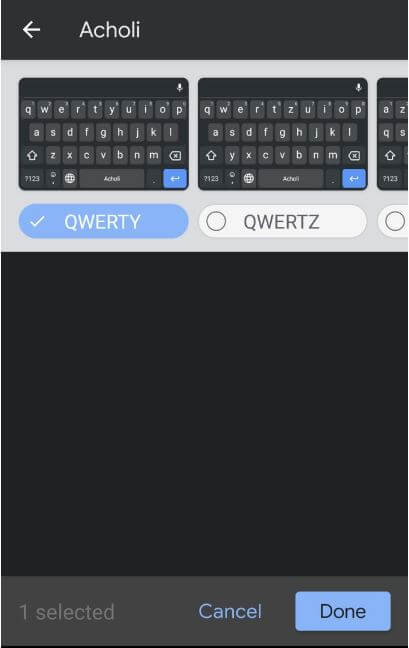
Adım 10: Dokunmak Bitti.
Simdi gorebiliyorsun dil ekle klavye dilleri ve düzenler listenize.
11. Adım: Dile dokunun ve basılı tutun ve ilk konuma sürükleyin klavye dilini ayarlamak için.
Klavye Android 10'da dili değiştirin
Klavye dilini hızlıca değiştirebilir veya çok dilli klavye android cihazlarını kullanabilirsiniz.
Aşama 1: Herhangi birini aç messenger uygulamaları.
Adım 2: Boşluk çubuğuna uzun basın.

Aşama 3: Klavye dilini seçin ayarlamak istediğiniz bir listeden.
Ayrıca, bunu kullanarak android 10 klavye ayarlarını değiştirin.
Ayrıca Kontrol Et:
- Android 9 Pie'de tahmini metin nasıl etkinleştirilir veya devre dışı bırakılır
- Android Lollipop 5.1.1'de klavye boyutu nasıl ayarlanır?
- Android klavyede Bitmoji nasıl kullanılır
Android 10'da klavye dilini kaldırın
Dilinizi geçici olarak eklediyseniz, aşağıda verilen ayarları kullanarak silebilirsiniz.
Aşama 1: Yukarıda verilenleri izleyin 1-7 arası adımlar.
Adım 2: Simgesine dokunun. Kalem simgesi sağ üstte.
Aşama 3: Klavye dillerini seçin bir listeden.

4. Adım: Üzerine dokunun. çöp kutusu simgesi sağ üst köşede.
Şimdi klavye dilini android cihazlarınızdan silin.
Android 10'da telefon dilini değiştirin
Varsayılan olarak, android 10 telefon dilini ülkeniz olarak ayarlayın. Cihazların çoğu İngilizce (ABD) ve İngilizce (İngiltere) olarak ayarlandı. Aşağıdaki ayarları kullanarak Android 10'da dil ekleyin.
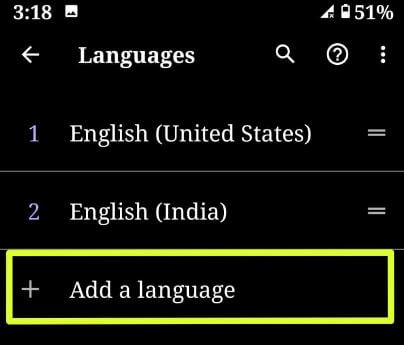
Ayarlar> Sistem> Diller ve giriş> Diller> Dil ekle> Listeden dil seçin> Dile dokunup basılı tutun ve varsayılan telefon dilini ayarlamak için birinciye taşıyın
Bu eğiticiyi kullanarak android 10'da dili ve klavye dilini değiştirmek oldukça kolaydır.
Ve bu kadar.Umarız bu, Android 10'da klavye dilinin nasıl değiştirileceğini açıklığa kavuşturur. Bu makaleyle ilgili hala sorularınız var mı? Aşağıdaki yorum kutusunda bize bildirin. En son güncellemeler için bizimle kalın ve bağlantı kurun.








